Windows 10, la última versión del sistema operativo de Microsoft, no ha dejado de sorprender a sus usuarios desde su aparición desde el 2005. Su rapidez y fiabilidad, además de un diseño mucho más intuitivo, ha supuesto una mejora considerable al atrevido cambio que supuso Windows 8.

Seguro que recordarás que antes de su aparición, Microsoft ofrecía a todos sus usuarios la posibilidad de hacer una actualización gratuita de su versión del sistema operativo a Windows 10. Si bien muchos hicieron uso de esta ventaja, esta promoción terminó oficialmente el 30 de julio del 2016 ¿Significa eso que ya no es posible conseguir Windows 10 de forma gratuita?
En el artículo de hoy os vamos a hablar acerca de distintos métodos completamente legales con los cuales vamos a poder conseguir Windows 10 de forma gratuita para nuestro equipo. También os hablaremos de otros métodos que circulan por Internet y no sólo no funcionan, sino que van en contra de la ley y pueden poner en riesgo vuestro bolsillo. ¡Esperamos que os sirvan de ayuda!
Método 1: Obtener Windows 10 gratis con su Media Creation Tool
Aunque tal y como te hemos adelantado el periodo oficial de actualización de Windows 7 o Windows 8.1 a Windows 10 haya finalizado, todavía es posible instalar esta nueva versión del sistema operativo. Este proceso es completamente legal y únicamente utilizarás archivos que provienen de la misma Microsoft, por lo que en ningún momento estarás poniendo en jaque el buen funcionamiento de tu equipo.
Antes de empezar: es muy importante que tengas en cuenta que para que este proceso funcione, necesitarás tener la versión oficial de Windows 7 o Windows 8.1 instalada en tu equipo, con una licencia válida y con su clave de producto verificada. De lo contrario el proceso instalará el sistema operativo pero no lo activará, por lo que será necesario que compres una clave de activación desde la web de Microsoft.
Es también interesante señalar que la versión de Windows 10 que se instalará en tu equipo será equivalente a la de las anteriores versiones de Windows que tengas instaladas. Es decir, que si actualizas desde la versión Home de Windows 7 conseguirás la misma edición mediante Windows 10 Home. Lo mismo sucederá con las versiones Pro, Enterprise y Education.
Paso 1: Descarga el instalador de Windows 10
Para empezar la instalación gratuita de Windows 10 en tu equipo necesitarás su herramienta de creación de medios (Media Creation Tool). Puedes descargarla desde la misma página web de Microsoft haciendo clic aquí y luego pulsando en el botón azul “Descargar ahora la herramienta”. Si todo ha ido correctamente, en apenas unos minutos tendrás el archivo guardado en tu equipo.

Paso 2: Inicia la instalación de Windows 10
Ya con la herramienta de creación de medios en tu equipo, es hora de actualizar el sistema operativo. Para ello necesitarás abrir el archivo que acabas de descargar (MediaCreationTool.exe) y aceptar los términos y condiciones de Microsoft. Una vez hecho esto el programa verificará si el sistema operativo de tu equipo es compatible con Windows 10 y si lo adquiriste de forma legal. Sigue los pasos que aparecen en pantalla para empezar a instalar tu nuevo SO.
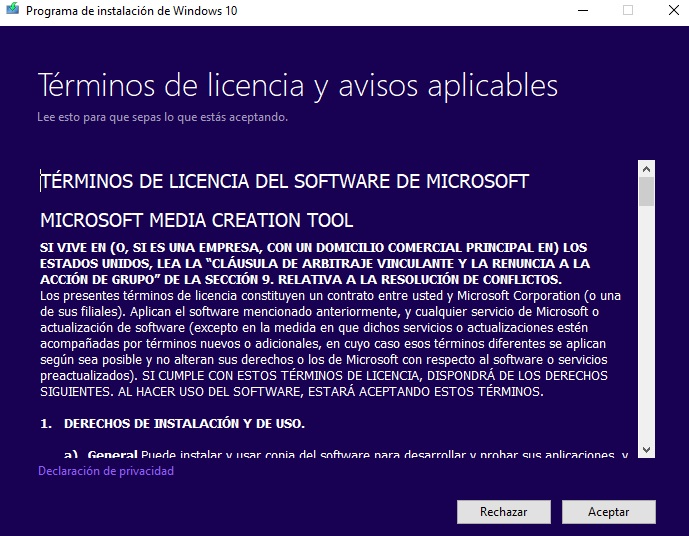
Es probable que durante la instalación Windows te muestre una lista de programas instalados en tu equipo y que no son compatibles o pueden entorpecer la instalación de Windows 10. Es recomendable que antes de seguir adelante con el proceso los borres o desactives.
Paso 3: Espera a que finalice la instalación de Windows 10
Una vez realizados los pasos anteriores únicamente será necesario esperar pacientemente a que finalice la instalación. Ten en cuenta que el proceso de actualización de tu versión de Windows es lento y además irá reiniciando periódicamente tu equipo a medida que se realice esta instalación limpia del sistema operativo.
Una vez finalizado este proceso tendrás tu versión gratuita de Windows 10 instalada legalmente en tu equipo. Además de todo ello, si has cumplido con el requisito previo de tener una licencia de Windows 7 u 8 activa en tu PC, tu versión de Windows 10 estará activada y no necesitarás ningún tipo de clave de activación.
Método 2: Obtener Windows 10 utilizando el programa Insider
Si no tienes instalado Windows 7 o Windows 8 en tu equipo o simplemente no tienes activados dichos productos con un método muy legal, todavía puedes instalar Windows 10 de forma gratuita. Un método muy utilizado para ello es haciendo uso de su programa Insider.

Windows Insider permite a un usuario descargar versiones beta de sus sistemas operativos de forma completamente gratis. Estas versiones están siendo probadas por usuarios y como tales, no son realmente estables y en ocasiones causan incompatibilidades en el sistema operativo.
Si deseas hacer uso de este método, primero de todo será necesario que instales Windows 10 utilizando su herramienta de creación de medios (encontrarás el proceso en el método anterior) y a continuación te apuntes al programa Insider haciendo clic aquí. Para ello simplemente necesitarás tener una cuenta de Microsoft activa. Si no tienes la tuya puedes registrarte fácilmente con tu dirección de correo simplemente pulsando en este enlace.
No te preocupes si tu versión de Windows 10 no está activada puesto que no lo vas a necesitar para utilizar las versiones de Insider.
Una vez apuntado en el programa, es hora de que empieces a actualizar tu equipo con las actualizaciones de Windows Insider. Para ello accede a la configuración de Windows 10 (Tecla de Windows + I) y pulsa el botón “Actualización y seguridad”.

Verás que en el menú lateral izquierdo de la pantalla aparecerá una opción llamada “Programa Windows Insider”. Pulsa en ella seguido del botón “Comenzar”. Tras ello se abrirá una nueva ventana donde deberás verificar la cuenta de Microsoft con la que te apuntaste al programa Insider. Realizado este paso, Microsoft solicitará que elijas qué versión de Windows 10 quieres instalar:
- Anticipado (la menos estable)
- Avanzado
- Release Preview (la más estable)
Si no quieres tener muchos problemas con tu sistema operativo, lo mejor es optar por la última.
Tras realizar este paso, la versión de Windows 10 que tenías instalada se sustituirá por la del programa Insider y no necesitarás comprar una licencia para poder utilizarla. Es decir, podrás disfrutar de este nuevo sistema operativo de forma completamente gratis.
Método 3: Reutilizando una clave de producto de Windows
Un tercer método para poder utilizar Windows 10 de forma gratuita es haciendo uso de una clave de producto de Windows 7 o Windows 8.1 que no estemos utilizando. Es decir, una clave de licencia de un sistema operativo que hayas borrado y por tanto, ya no esté activa.
Si quieres utilizar este método simplemente necesitarás descargar una copia de Windows 10 a través de su herramienta de creación de medios (sigue los pasos del método 1) y tener localizada la clave de activación de Windows. Normalmente ésta se encuentra en una pegatina en la carcasa de tu PC, en la caja original de Windows o en la documentación que acompañaba tu equipo. Si aún así tienes problemas para localizar este número, tenemos una guía paso a paso que te ayudará a encontrarlo.
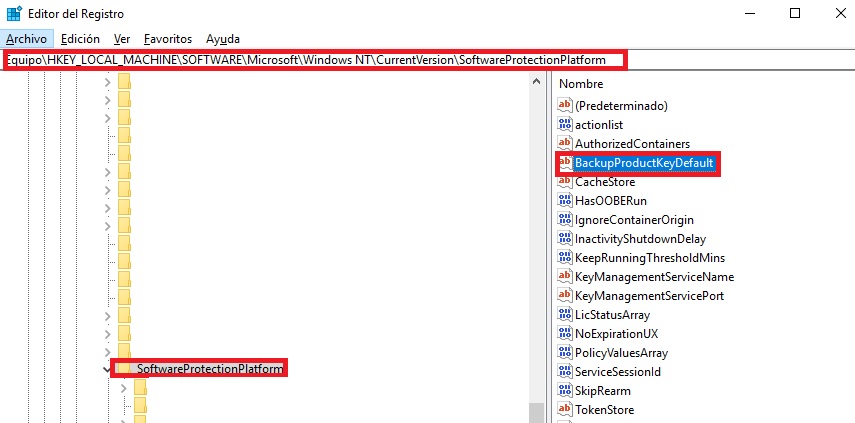
Cómo encontrar la clave para activar Windows 10
LEE MÁSTras realizar este paso podrás activar Windows 10 durante el proceso de instalación del sistema operativo o si lo prefieres, una vez inicies tu equipo por primera vez. Para ello necesitarás acceder a la Configuración de Windows 10 (Tecla de Windows + I) y pulsar en el botón “Activación” del menú lateral izquierdo de la pantalla.

Es muy importante tener en cuenta que este método es legal únicamente si la clave de licencia original de Windows no se encuentra en este momento activa en ningún otro equipo. De lo contrario utilizar este método viola los términos legales de Microsoft y tu sistema operativo será bloqueado inmediatamente por la compañía.
Método 4 (no recomendable): Instalando Windows 10 y no activando el sistema operativo
El último método que os vamos a ofrecer es el menos recomendable de todos los anteriores. Éste implica instalar Windows 10 desde cero gracias a su herramienta de creación de medios (mira el método 1 para aprender a hacerlo) y, una vez en nuestro equipo, no activarlo.
Este método no desbloqueará todas las funciones de Windows 10 y resulta realmente molesto, pues Microsoft te recordará varias veces al día que tu copia de Windows no está activa y que por tanto, no deberías estar utilizándola. Usar una versión de Windows 10 desactivada tiene muchas desventajas, entre ellas que no podrás actualizar tu SO y por tanto, éste será siempre vulnerable a cualquier ataque por virus o malware. Recomendamos no seguir este método a no ser que quieras echar un vistazo a Windows 10 antes de adquirir legalmente una licencia del producto.
Método que jamás debes utilizar
Seguro que haciendo una búsqueda a través de Google habrás encontrado cientos de páginas web de dudosa fiabilidad que te ofrecen métodos supuestamente efectivos para activar tu versión de Windows 10. Éstos normalmente solicitan que descargues un activador de Windows, como el conocido KMSpico, que en apariencia desbloqueará tu sistema operativo.
Utilizando estos programas Windows 10 se mostrará como activado y puede que llegues a pensar que a jugada ha salido bien y que has conseguido ahorrarte unos euros. Pero para tu desgracia las cosas no son realmente así. Un activador de Windows no sólo va a ponerte en auténticos aprietos legales con Microsoft sino que además abrirá un agujero de seguridad en tu equipo y pondrá en peligro tus datos personales y bancarios. Jamás y bajo ningún concepto descargues ni instales ningún activador de Windows 10, éstos son completamente ilegales y además pondrán en peligro tu integridad y también la de todas tus cuentas.
Si quieres saber un poco más acerca de todos los peligros a los que deberás enfrentarte si utilizar una versión pirata de Windows 10, recomendamos que le eches un vistazo al siguiente artículo.

Riesgos de usar una versión pirata de Windows 10
LEE MÁSNo he podido instalar Windows 10 de forma gratuita ¿Qué otra opción me recomendáis?
Si no dispones de una versión anterior de Windows con una licencia digital verificada por Microsoft, dificilmente podrás conseguir Windows 10 de forma gratuita y legal. Sí podrás instalar el sistema operativo en tu equipo y utilizarlo, aunque Microsoft solicitará constantemente que actives Windows y no podrás instalar ninguna de sus actualizaciones. Es por ello que si ninguno de los métodos anteriores te ha funcionado o si simplemente no te convence, recomendamos que adquieras una licencia de Windows. Puedes conseguir la tuya fácilmente desde la web de Microsoft haciendo clic en los siguientes enlaces:
- Windows 10 Home – 145€
- Windows 10 Pro– 259€
¿Dudas acerca de qué edición de Windows es la que debes comprar?
Encontrarás todos los detalles acerca de las distintas versiones de Windows 10 en el siguiente artículo.
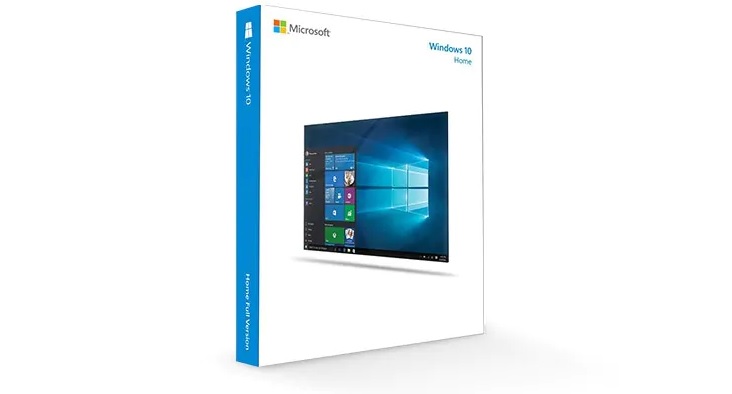
Windows 10: Conoce todas sus versiones
LEE MÁSEsperamos que este artículo te haya servido de ayuda a la hora de empezar a utilizar Windows 10 de forma completamente gratuita y legal. Si te surge cualquier duda acerca del proceso, no dudes en ponerte en contacto con nosotros a través de la sección de comentarios.

Todo sobre Windows 10: los mejores trucos, tutoriales y artículos
Leer más

